Cara Membuat Aplikasi Terbuka Dalam Mode Layar Penuh (09.15.25)
Beberapa aplikasi hanya dimaksudkan untuk dinikmati dalam mode layar penuh, seperti pemutar film atau game, tetapi beberapa pengguna Mac lebih suka membuka aplikasi dalam layar penuh karena preferensi pribadi mereka. Mode layar penuh di Mac memberi Anda ruang kerja maksimum sekaligus meminimalkan gangguan karena dok dan bilah status disembunyikan sehingga memungkinkan untuk membuka aplikasi di Mac, secara otomatis, dalam mode layar penuh terbukti cukup membantu.
Tapi masalahnya adalah tidak ada pengaturan seluruh sistem di macOS yang memungkinkan aplikasi terbuka dalam mode layar penuh secara default. Namun, ada solusi, pembuka aplikasi Apple, yang memungkinkan aplikasi Anda terbuka langsung ke mode layar penuh. Cara termudah untuk membuka aplikasi Mac dalam layar penuh secara default adalah dengan sedikit mengubah perilaku penggunaan aplikasi dan menggabungkannya dengan penyesuaian. Dengan ini, aplikasi yang mendukung mode layar penuh akan diluncurkan langsung ke mode layar penuh saat Anda membukanya dan artikel ini akan menunjukkan panduan langkah demi langkah tentang cara membuka aplikasi di Mac secara langsung dalam mode layar penuh.
Cara Membuka Aplikasi di Mac dalam Mode Layar Penuh DefaultMac memiliki pengaturan bawaan yang memungkinkan aplikasi melanjutkan atau menyimpan statusnya sebelum ditutup. Saat aplikasi diluncurkan kembali, aplikasi mengingat pengaturan sebelumnya dan akan membuka sendiri dalam keadaan yang sama. Ini berarti bahwa setiap dokumen atau jendela yang Anda buka sebelumnya akan ditangkap dan diluncurkan kembali. Fitur ini juga menangkap pengaturan jendela seperti mode layar penuh, yang ingin kami capai dalam tutorial ini. Proses ini terdiri dari dua bagian.
Pertama, Anda perlu menyesuaikan pengaturan di bawah System Preferences sehingga aplikasi Mac akan melanjutkan status sebelumnya sebelum diluncurkan kembali. Untuk melakukannya, ikuti langkah-langkah berikut:- Buka menu Apple dan buka System Preferences > Umum.
- Hapus centang Tutup jendela saat keluar dari aplikasi.
- Tutup System Preferences.

Langkah ini sangat penting karena memungkinkan Anda membuka aplikasi di tempat terakhir Anda tinggalkan. Jadi saat Anda keluar dari aplikasi, jendela di dalam aplikasi itu tidak akan tertutup, tetapi akan membuka kembali dan melanjutkan dari statusnya sebelum berhenti. Langkah ini penting jika Anda ingin membuka aplikasi dalam layar penuh secara default.
Langkah terakhir dalam proses ini adalah mengubah perilaku berhenti aplikasi. Alih-alih menutup semua jendela aplikasi sebelum keluar, sekarang Anda harus keluar dari aplikasi dengan jendela layar penuh masih terbuka. Misalnya, jika Anda menggunakan Safari, jangan tutup semua tab saat Anda keluar dari aplikasi. Biarkan satu tab terbuka meskipun kosong. Berikut adalah proses langkah demi langkah untuk menutup aplikasi sehingga memuat ulang ke mode layar penuh.
- Buka aplikasi dan luncurkan ke mode layar penuh dengan mengklik tombol hijau yang terletak di pojok kiri atas jendela.
- Setelah selesai menggunakan aplikasi, jangan tutup jendela – biarkan mode layar penuh aktif. Anda dapat menutup beberapa tab atau jendela, selama Anda membiarkan satu tab atau jendela terbuka.
- Keluar dari aplikasi seperti biasa, saat jendela layar penuh masih terbuka. Anda dapat keluar dari aplikasi dengan mengklik dari bilah menu, dengan menekan Cmd + Q atau dengan mengklik kanan ikon Dock aplikasi.
- Saat Anda meluncurkan ulang aplikasi, aplikasi akan langsung diluncurkan ke layar penuh mode.
- Ikuti langkah yang sama untuk semua aplikasi lain.
Pembuka aplikasi Apple ini berfungsi untuk sebagian besar aplikasi Apple seperti Safari, iTunes, Foto, App Store, dan lainnya. Ini juga berfungsi untuk beberapa aplikasi pihak ketiga seperti aplikasi Skype dan Microsoft Office. Namun, beberapa aplikasi pihak ketiga tidak mendukung mode layar penuh. Photoshop, misalnya, tidak memiliki mode layar penuh. Ini hanya memaksimalkan jendela dengan mengambil ruang monitor yang tersedia. Anda akan tahu saat aplikasi dalam mode layar penuh saat bilah menu disembunyikan.
Dengan mengikuti langkah-langkah ini untuk semua aplikasi Anda, Anda akan dapat membukanya ke mode layar penuh tanpa melakukan hal lain secara langsung. Prosesnya mungkin sedikit rumit dan merepotkan karena Anda harus melakukan semua ini untuk setiap aplikasi, tetapi pada akhirnya akan terbayar karena Anda hanya perlu menyiapkannya sekali.
Membuka Aplikasi saat MemulaiAnda juga dapat membuka app tertentu saat Anda masuk agar aplikasi tersebut siap saat Anda membuka Mac. Misalnya, jika Anda selalu menggunakan aplikasi Microsoft Office dan Safari saat bekerja, Anda mungkin ingin aplikasi tersebut diluncurkan saat masuk, sehingga Anda tidak perlu membukanya secara manual. Perhatikan bahwa aplikasi startup berarti waktu boot lebih lama. Jadi jika Anda tidak ingin menunggu waktu startup yang lama, Anda mungkin ingin membatasi jumlah aplikasi yang ingin Anda luncurkan saat login. Untuk menyiapkan aplikasi startup Anda, ikuti langkah berikut:
- Buka System Preferences > Pengguna & Grup.
- Klik tab Item Masuk.
Pengguna & Grup" width="640" height="461"> 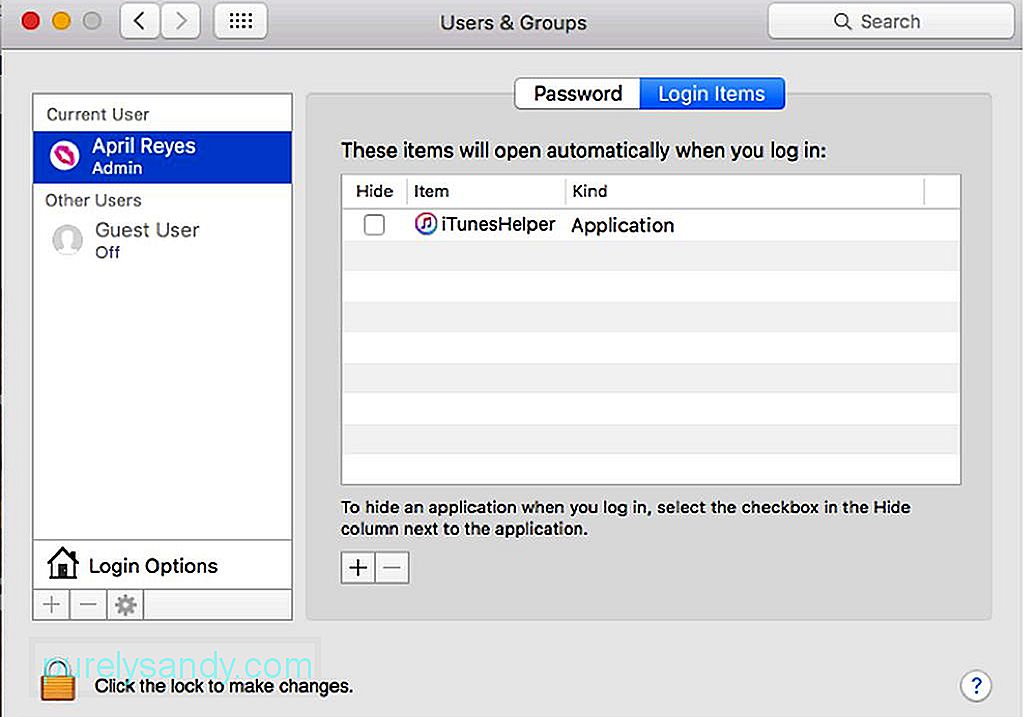 Pengguna & Grup" width="640" height="461">
Pengguna & Grup" width="640" height="461">
- Klik + di bagian bawah daftar aplikasi.
- Pilih aplikasi yang ingin Anda tambahkan ke daftar.
- Tutup jendela.
Untuk memastikan bahwa semua perubahan ini diterapkan, Anda harus memastikan bahwa Anda mematikan komputer dan menutup aplikasi dengan benar. Saat mematikan Mac, Anda memiliki opsi untuk membuka kembali semua app dan jendela yang telah dibuka sebelum dimatikan. Apa pun yang sedang Anda kerjakan dan aplikasi apa pun yang Anda buka akan diluncurkan kembali setelah Anda masuk kembali. Untuk melakukannya, centang kotak 'Buka kembali jendela saat masuk kembali' di dialog Matikan.
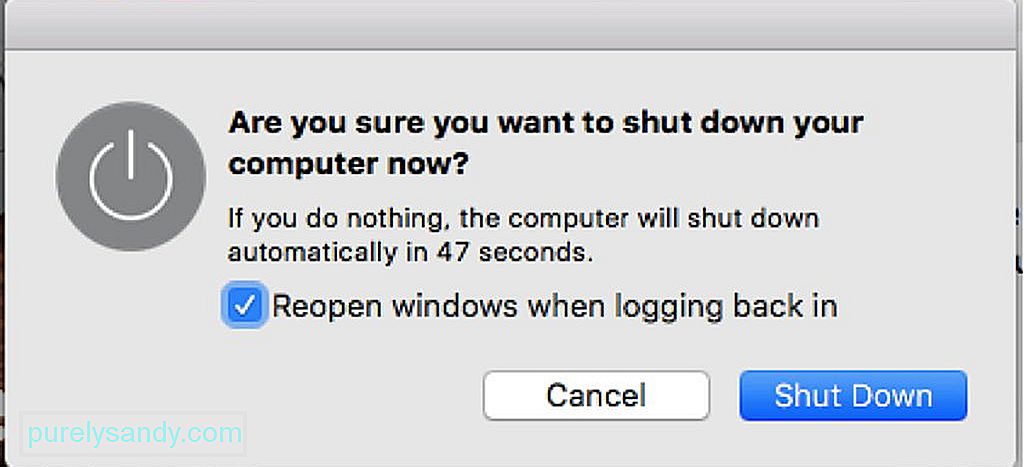
Hal lain yang harus Anda ingat dengan pembuka aplikasi Apple ini adalah cara menutup aplikasi dengan benar. Kami telah menyebutkan sebelumnya bahwa Anda tidak boleh keluar dari aplikasi sepenuhnya dan Anda harus membiarkan setidaknya satu jendela terbuka. Ini agar aplikasi Anda akan terbuka kembali dalam keadaan yang sama selama berhenti, memungkinkan Anda melanjutkan dengan cepat dari tempat terakhir Anda tinggalkan. Tutorial pembuka aplikasi Mac ini memungkinkan Anda membuka aplikasi dalam mode layar penuh tanpa harus melakukan hal lain. Keuntungan dari solusi ini adalah Anda dapat memilih aplikasi yang ingin Anda terapkan setelan ini, dan membiarkan beberapa aplikasi terbuka apa adanya.
Tips bonus: Tingkatkan kinerja Mac Anda dengan menggunakan aplikasi perbaikan Mac untuk membersihkan keluar sampah dan file yang tidak perlu. Aplikasi ini memungkinkan Anda memaksimalkan kinerja komputer, memungkinkan pengalaman Mac yang lebih lancar.
Video Youtube: Cara Membuat Aplikasi Terbuka Dalam Mode Layar Penuh
09, 2025

